Как поделиться фотоальбомом iCloud с кем угодно, на Android или Mac/ПК
Теперь в iOS 12 и macOS Big Sur/MacOS Mojave можно поделиться фотографией из учетной записи iCloud, используя общедоступную ссылку. Дело в том, что вы можете поделиться своими альбомами iCloud с кем угодно. «Обмен фотографиями iCloud на Android», «Поделиться фотографиями iPhone с друзьями на Android», «Фото iCloud на Android». Неважно, использует получатель iPhone или нет, да, вы можете отправить оппоненту, есть ли у него учетная запись iCloud или нет. Создайте общедоступный URL-адрес для открытия и просмотра всех фотографий, добавленных в общий альбом, на Android Mobile, планшете или в браузере компьютера с ОС Windows и Mac. Во-первых, вам нужно создать фотоальбом на iPhone. Теперь им можно легко поделиться с помощью приложения фотографий на вашем устройстве iOS. Без входа в систему iCloud.com или начала публикации фотографий iCloud, если вы не используете icloud.com.
Он будет использовать URL-адрес этого альбома, и они смогут легко открыть этот URL-адрес в любом браузере. Только они могут сохранить вашу фотографию, но не могут ставить лайки или комментировать альбом. Так разве это не самый удобный и простой способ поделиться своими воспоминаниями с другими, даже если у них нет устройства iOS? Давайте посмотрим, как поделиться фотоальбомом iCloud с кем угодно.
Как вы можете предоставить доступ пользователю, не являющемуся Apple, для просмотра вашего альбома iCloud
Для iOS 14 или новее:
- Зайдите в приложение «Фото». Нажмите на вкладку «Альбом».
 Просмотр фотографий из общего альбома в приложении «Фото» на iPhone
Просмотр фотографий из общего альбома в приложении «Фото» на iPhone - Откройте общий альбом. Для этого создайте новый общий альбом, нажмите значок «Профиль» или, если вы хотите поделиться существующим общим альбомом, нажмите значок «Контакт/Редактировать» перед кнопкой выбора. Пригласите людей… и контакты, с которыми вы хотите поделиться.
 Добавить нового участника в общий альбом в приложении «Фото» на iPhone
Добавить нового участника в общий альбом в приложении «Фото» на iPhone - или мы можем включить общий альбом с общедоступной ссылкой,
 Создать ссылку на общедоступный общий альбом в приложении «Фото» на iPhone
Создать ссылку на общедоступный общий альбом в приложении «Фото» на iPhone - Теперь поделитесь этой общедоступной ссылкой с любым социальным приложением, установленным на вашем iPhone.
- Вот и все.
Для iOS 13 или более ранней версии:
- Шаг №1: Откройте приложение «Фотографии» на своем iPhone/iPad.
- Шаг №2: Выберите «Альбомы», расположенный в нижней части экрана.
- Шаг 3. Прокрутите список и в разделе «Общий альбом» откройте любой «Альбом», которым вы хотите поделиться с друзьями или семьей.
- Шаг №4: Теперь нажмите «Люди».

- Шаг №5: Затем включите переключатель «Общедоступный веб-сайт».
- Шаг №6: Чтобы поделиться альбомами с другими, нажмите «Поделиться ссылкой».
- Шаг №7: Теперь вы можете поделиться альбомом через iMessage (или текстовое сообщение), почту, WhatsApp или любое другое приложение, которое вам нравится.
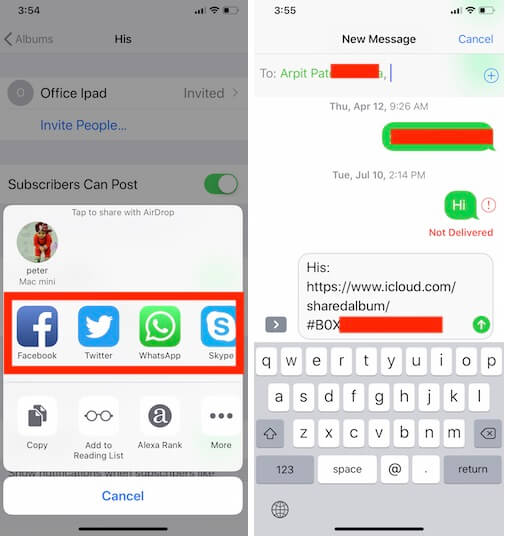
Или теперь хочет добавить нового участника или семью в существующий общий альбом iCloud, параметр «Рядом с людьми» (шаг 4) > «Пригласить людей» > «Найти и добавить новый контакт». Вот и все. См. экран ниже,
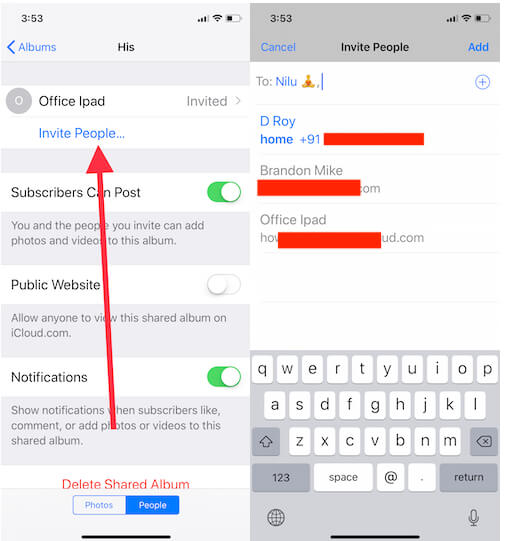
Устранение неполадок: iCloud не может найти эту страницу или «Общий доступ к фотографиям iCloud» не работает.
Оставьте включенным переключатель общедоступного веб-сайта для альбома, показанного на шаге 4. Пока вы не перестанете просматривать общий альбом.
Поделитесь своим фотоальбомом iCloud с кем угодно с Mac
Совместное использование альбомов iCloud с кем-либо также расширено для пользователей Mac. Таким образом, наряду с пользователями iOS 12, пользователи macOS Mojave также могут воспользоваться этой удобной функцией.
- Шаг 5: Включите «Общедоступный веб-сайт».
- Шаг 6: Наконец, скопируйте «Ссылку» и поделитесь ею с кем угодно на любом носителе.
Как Гугл Диск, Дропбокс мы можем создать общедоступный альбом в iCloud или поделиться им из учетной записи на iPhone, iPad.
Удалить общий альбом в приложении «Фото» на iPhone, iPad
Мы можем прекратить делиться общедоступными альбомами на iPhone и в приложении «Фото» для iPad. Также мы можем Удалите альбом «Общие фотографии» в приложении «Фото» на iPhone..
- Откройте приложение «Фотографии» на iPhone, нажмите вкладку «Альбом».
 Просмотреть все общие альбомы в приложении «Фото» на iPhone
Просмотреть все общие альбомы в приложении «Фото» на iPhone - Выберите «Все», чтобы просмотреть все общие альбомы в списке, и нажмите кнопку «Изменить» в правом верхнем углу экрана.
 Редактировать общий альбом в приложении «Фото» на iPhone
Редактировать общий альбом в приложении «Фото» на iPhone - Отсюда мы можем удалить несколько альбомов одновременно, нажав красную кнопку «Минус».
- Удалите свой альбом.
 Удалить альбом из списка в приложении «Фото» на iPhone
Удалить альбом из списка в приложении «Фото» на iPhone- Или
- Откройте общий альбом, затем нажмите значок профиля вверху и прокрутите список «Удалить альбом».
Если вы хотите изменить настройки и не хотите делиться фотоальбомами iCloud, выполните те же действия для iPhone, как указано выше, а также для Mac.

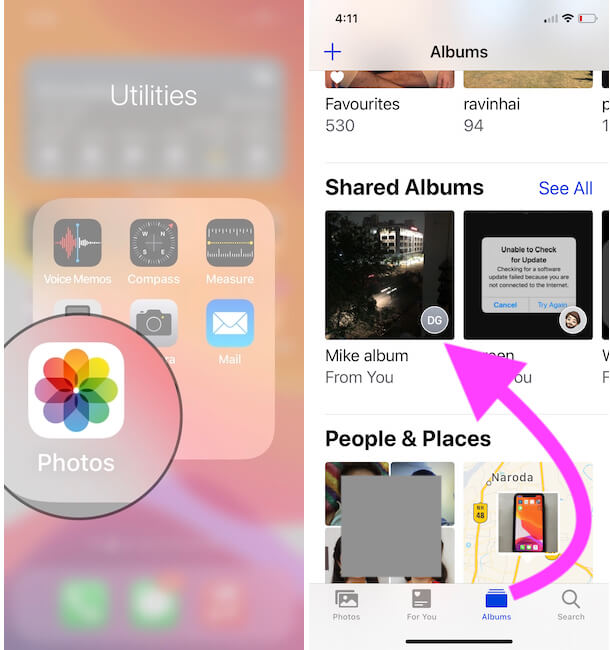 Просмотр фотографий из общего альбома в приложении «Фото» на iPhone
Просмотр фотографий из общего альбома в приложении «Фото» на iPhone Добавить нового участника в общий альбом в приложении «Фото» на iPhone
Добавить нового участника в общий альбом в приложении «Фото» на iPhone Создать ссылку на общедоступный общий альбом в приложении «Фото» на iPhone
Создать ссылку на общедоступный общий альбом в приложении «Фото» на iPhone Просмотреть все общие альбомы в приложении «Фото» на iPhone
Просмотреть все общие альбомы в приложении «Фото» на iPhone Редактировать общий альбом в приложении «Фото» на iPhone
Редактировать общий альбом в приложении «Фото» на iPhone Удалить альбом из списка в приложении «Фото» на iPhone
Удалить альбом из списка в приложении «Фото» на iPhone




